ይህ wikiHow የ YouTube ቪዲዮዎችን እንዴት ደጋግመው ማጫወት እንደሚችሉ ያስተምርዎታል። በ YouTube ጣቢያው የዴስክቶፕ ስሪት ላይ ፣ የሉፕ ቪዲዮ መልሶ ማጫወት አማራጭ በምናሌው ውስጥ ስለሚታይ ይህንን ማድረግ ይችላሉ። ቪዲዮዎችን በ iPhone በኩል በተደጋጋሚ ለማጫወት ከፈለጉ ተጓዳኝ ቪዲዮዎችን የያዘ አዲስ አጫዋች ዝርዝር መፍጠር ያስፈልግዎታል። ይህ በእንዲህ እንዳለ የ Android መሣሪያ ተጠቃሚዎች የ “ሉፕ” ባህሪን ለመድረስ የ YouTube ጣቢያውን የዴስክቶፕ ስሪት በ Chrome አሳሽ በኩል መጎብኘት ይችላሉ።
10 ሁለተኛ ማጠቃለያ
1. ይጎብኙ https://www.youtube.com.
2. መጫወት የሚፈልጉትን ቪዲዮ ይፈልጉ እና ይምረጡ።
3. ቪዲዮውን በቀኝ ጠቅ ያድርጉ።
4. ጠቅ ያድርጉ loop በተቆልቋይ ምናሌ ውስጥ።
ደረጃ
ዘዴ 1 ከ 3 በዴስክቶፕ ጣቢያ በኩል
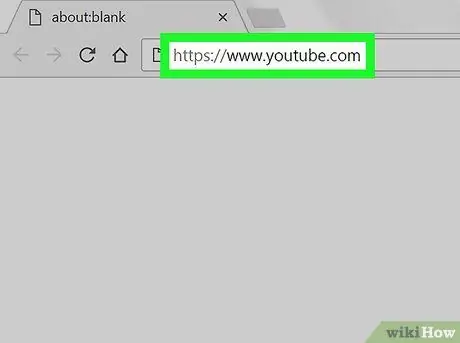
ደረጃ 1. YouTube ን ይክፈቱ።
ይጎብኙ https://www.youtube.com በአሳሽ በኩል። ከዚያ በኋላ ዋናው የ YouTube ገጽ ይከፈታል።
- ከ 18 ዓመት በላይ ለሆኑ ታዳሚዎች የተወሰነ ይዘት ለማየት ካልፈለጉ በስተቀር ወደ መለያዎ መግባት አያስፈልግዎትም።
- ወደ መለያዎ ለመግባት ከፈለጉ “ቁልፉን ጠቅ ያድርጉ” ስግን እን በገጹ የላይኛው ቀኝ ጥግ ላይ ፣ ከዚያ የኢሜል አድራሻዎን እና የይለፍ ቃልዎን ያስገቡ።
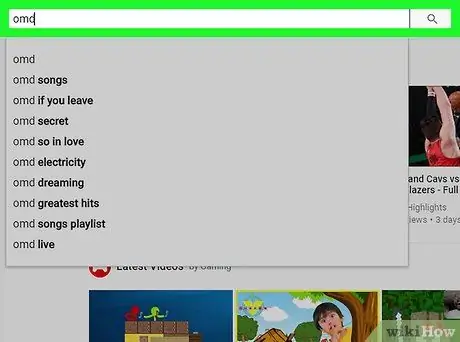
ደረጃ 2. የተፈለገውን ቪዲዮ ያግኙ።
በ YouTube ገጽ አናት ላይ ባለው የፍለጋ አሞሌ ውስጥ የቪዲዮ ስም ወይም ቁልፍ ቃል ይተይቡ ፣ ከዚያ Enter ን ይጫኑ።
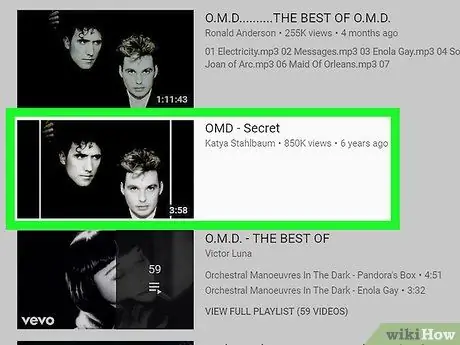
ደረጃ 3. ቪዲዮዎችን ይምረጡ።
በፍለጋ ውጤቶች ገጽ ላይ ፣ በተደጋጋሚ መጫወት የሚፈልጉትን ቪዲዮ ጠቅ ያድርጉ።
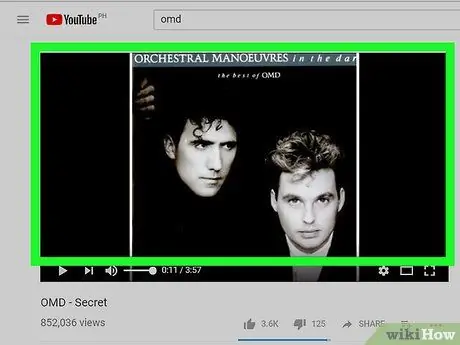
ደረጃ 4. የቪዲዮ መስኮቱን በቀኝ ጠቅ ያድርጉ።
ከዚያ በኋላ ተቆልቋይ ምናሌ ይታያል። ማስታወቂያውን ሳይሆን የቪዲዮ እይታውን በቀኝ ጠቅ ማድረግዎን ያረጋግጡ።
- መዳፊትዎ በቀኝ ጠቅታ ቁልፍ (ለምሳሌ አስማት መዳፊት ለ Mac ኮምፒውተሮች) ከሌለው የመዳፊቱን ቀኝ ጎን ጠቅ ያድርጉ ወይም ቁልፉን ጠቅ ለማድረግ ሁለት ጣቶችን ይጠቀሙ።
- ኮምፒተርዎ ከመዳፊት ይልቅ የትራክፓድን የሚጠቀም ከሆነ ፣ የመዳሰሻ ሰሌዳውን ጠቅ ለማድረግ ወይም ቀኝ-ጠቅ ለማድረግ የመንገዱን ሰሌዳ ታችኛው ቀኝ ጥግ ላይ ጠቅ ያድርጉ።
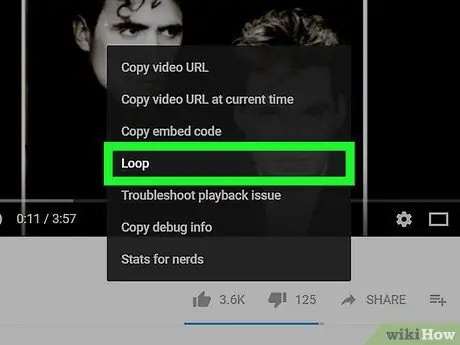
ደረጃ 5. ጠቅ ያድርጉ Loops
ይህ አማራጭ በተቆልቋይ ምናሌ ውስጥ ነው። ከ “ቀጥሎ” የቼክ ምልክት ማየት ይችላሉ loop ተቆልቋይ ምናሌ ከመጥፋቱ በፊት። በዚህ ጊዜ ፣ እስኪዘጋ ድረስ (ወይም “Loop” ባህሪውን እስኪያጠፉት) ድረስ የተመረጠው ቪዲዮ በተደጋጋሚ ይጫወታል።
ዘዴ 2 ከ 3: በ iPhone በኩል
ደረጃ 1. ይህ ዘዴ እንዴት እንደሚሠራ ይረዱ።
ለ iPhone የ YouTube መተግበሪያ ለቪዲዮዎች ተደጋጋሚ መልሶ ማጫዎትን አይደግፍም (በ iPhone ላይ ያለው የዴስክቶፕ ስሪት በ iPhone ላይ ተመሳሳይ ባህሪም የለውም)። ከዚያ ውጭ ቪዲዮዎችን ያለማቋረጥ ለማጫወት ነፃ እና አስተማማኝ መተግበሪያዎች የሉም። ሆኖም ፣ እነዚያን ቪዲዮዎች ብቻ የያዘ አዲስ አጫዋች ዝርዝር በመፍጠር ቪዲዮዎችን በተደጋጋሚ ማጫወት ይችላሉ።
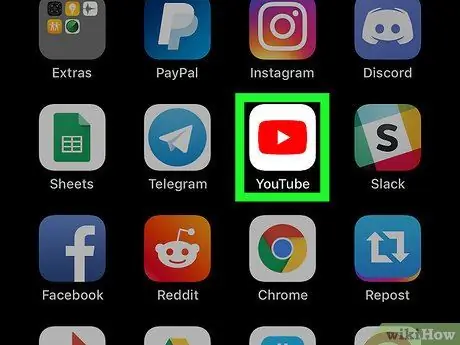
ደረጃ 2. YouTube ን ይክፈቱ።
በቀይ ዳራ ላይ ነጭ ሶስት ማዕዘን የሚመስል የ YouTube መተግበሪያ አዶን መታ ያድርጉ።
ወደ መለያዎ ካልገቡ በማያ ገጹ በላይኛው ቀኝ ጥግ ላይ ያለውን የመገለጫ አዶ መታ ያድርጉ ፣ “ይምረጡ ስግን እን ”፣ እና የመለያውን የኢሜል አድራሻ እና የይለፍ ቃል ያስገቡ።
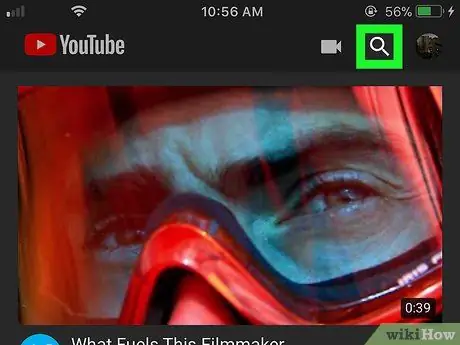
ደረጃ 3. የተፈለገውን ቪዲዮ ያግኙ።
የማጉያ መነጽር አዶውን (“ፍለጋ”) ይንኩ

፣ የቪዲዮውን ስም ያስገቡ ወይም ቁልፍ ቃል ይፈልጉ እና “ን ይንኩ” ይፈልጉ ”በ iPhone ቁልፍ ሰሌዳ ላይ። ከዚያ በኋላ ተስማሚ የ YouTube ቪዲዮዎች ዝርዝር ይታያል።
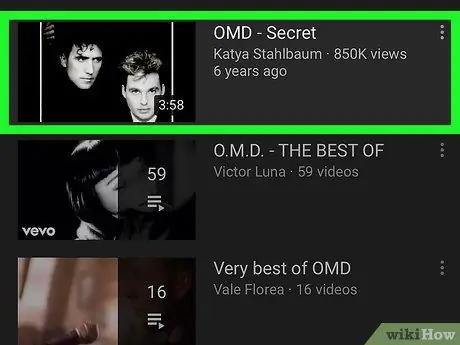
ደረጃ 4. ቪዲዮዎችን ይምረጡ።
እሱን ለመክፈት በተደጋጋሚ መጫወት የሚፈልጉትን ቪዲዮ ይንኩ።
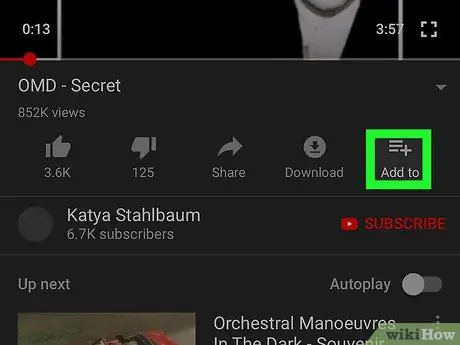
ደረጃ 5. አክል ወደ ላይ ይንኩ።
በቪዲዮ መስኮቱ ግርጌ ላይ ነው። ከዚያ በኋላ ተቆልቋይ ምናሌ ይታያል።
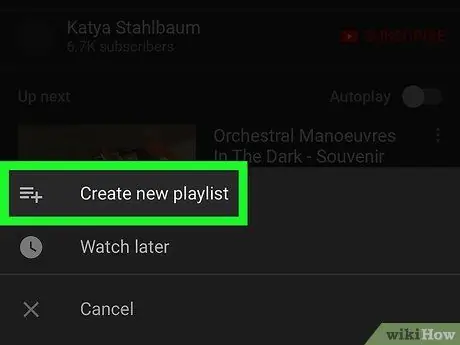
ደረጃ 6. ይንኩ አዲስ አጫዋች ዝርዝር ይፍጠሩ።
በተቆልቋይ ምናሌ አናት ላይ ነው። ከዚያ በኋላ አዲስ ገጽ ይከፈታል።
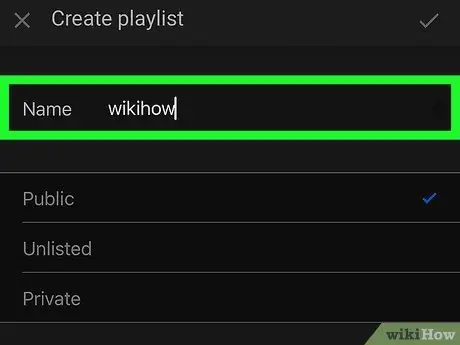
ደረጃ 7. የአጫዋች ዝርዝሩን ስም ያስገቡ።
እንደ አጫዋች ዝርዝሩ ስም ለመጠቀም የሚፈልጉትን ስም በማያ ገጹ አናት ላይ ባለው የጽሑፍ መስክ ውስጥ ይተይቡ።
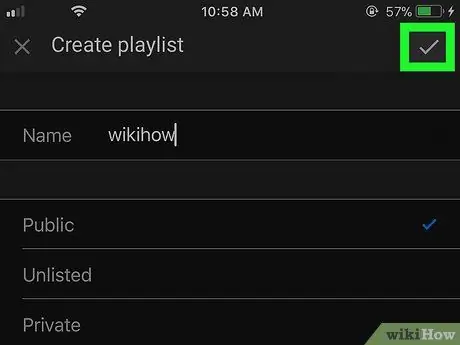
ደረጃ 8. ይንኩ።
በማያ ገጹ በላይኛው ቀኝ ጥግ ላይ ነው። ከዚያ በኋላ አጫዋች ዝርዝሩ ይቀመጣል።
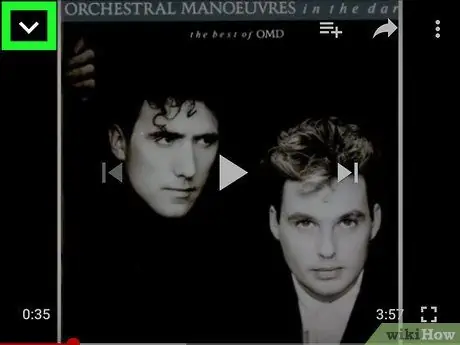
ደረጃ 9. “አሳንስ” የሚለውን አዶ ይንኩ

በቪዲዮ መስኮቱ በላይኛው ግራ ጥግ ላይ ወደ ታች የሚያመላክት ቀስት አዶ ነው። ከዚያ በኋላ የቪዲዮው መስኮት ይቀንሳል።
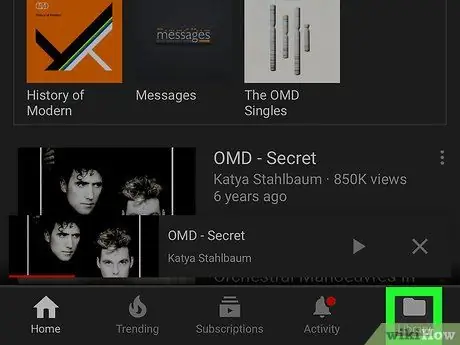
ደረጃ 10. ቤተ -መጽሐፍት ንካ።
ይህ የአቃፊ አዶ በማያ ገጹ ታችኛው ክፍል ላይ ነው። ከዚያ በኋላ አዲስ ምናሌ ይከፈታል።
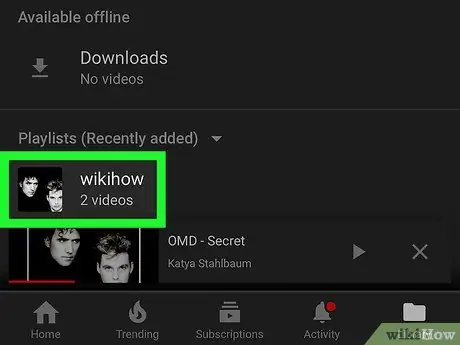
ደረጃ 11. ማያ ገጹን ያንሸራትቱ እና አጫዋች ዝርዝር ይምረጡ።
በምናሌው ታችኛው ክፍል ላይ ባለው “አጫዋች ዝርዝሮች” ክፍል ውስጥ የአጫዋች ዝርዝሩን ስም ይንኩ። ከዚያ በኋላ አጫዋች ዝርዝሩ ይከፈታል።
በዚህ ገጽ ላይ የአጫዋች ዝርዝር ካላዩ ጽሑፉን መታ ያድርጉ “ አጫዋች ዝርዝሮች (በቅርቡ ታክሏል) ፣ ከዚያ ይምረጡ " ኤ-ዚ በሚታየው ተቆልቋይ ምናሌ ውስጥ።
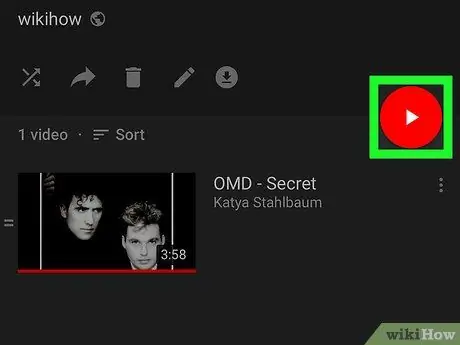
ደረጃ 12. የመጫወቻ ቁልፍን (“አጫውት”) ይንኩ።
ይህ አዝራር በውስጡ ነጭ ሶስት ማዕዘን ያለው ቀይ ክበብ ነው። ከዚያ በኋላ አንድ ቪዲዮ የያዘ አጫዋች ዝርዝር ይጫወታል።
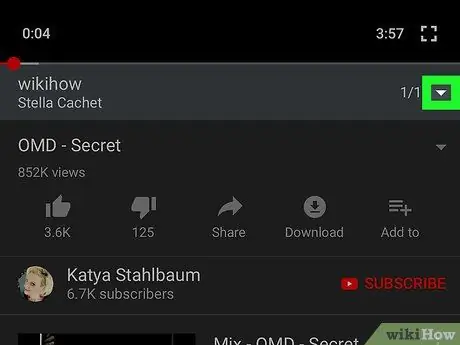
ደረጃ 13. የአጫዋች ዝርዝር ምርጫ ምናሌን ይክፈቱ።
ወደ ታች የሚያመለክተው የሶስት ማዕዘን አዶን ይንኩ

ከዝርዝሩ ስም በስተቀኝ ፣ ከቪዲዮ መስኮቱ በታች በሚታየው ግራጫ አሞሌ ውስጥ።
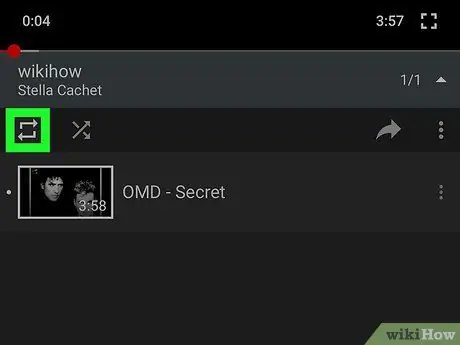
ደረጃ 14. ግራጫውን “Loop” አዶ ይንኩ።
ይህ አዶ ከ ቀስቶች የተሠራ ካሬ ይመስላል እና በምርጫው ክፍል በላይኛው ግራ ጥግ ላይ ይታያል። ከተነካ በኋላ የአዶው ቀለም ወደ ነጭ ይለወጣል።
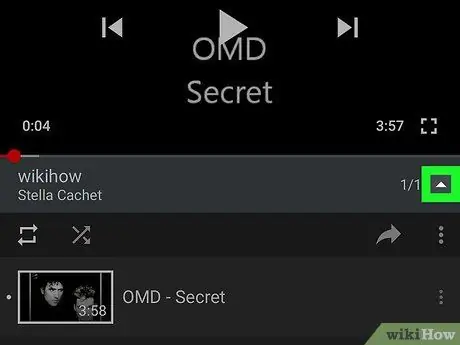
ደረጃ 15. የአማራጮች ምናሌን ይዝጉ።
የአማራጮች ምናሌውን ለመዝጋት የሚያመላክት የሶስት ማዕዘን አዶውን ይንኩ። ከዚህ በኋላ ቪዲዮው በተደጋጋሚ ይጫወታል።
ዘዴ 3 ከ 3 - በ Android መሣሪያ በኩል
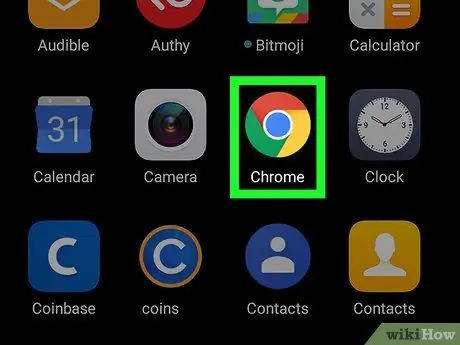
ደረጃ 1. ክሮምን ይክፈቱ

ቀይ ፣ ቢጫ ፣ አረንጓዴ እና ሰማያዊ ኳስ የሚመስል የ Google Chrome መተግበሪያ አዶን መታ ያድርጉ።
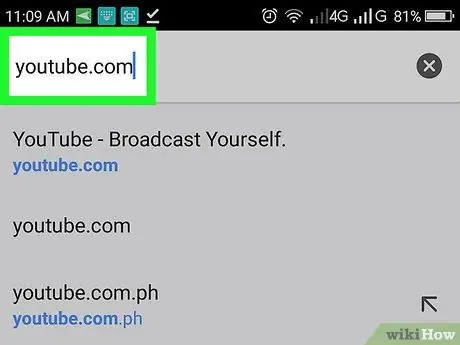
ደረጃ 2. YouTube ን ይጎብኙ።
በማያ ገጹ አናት ላይ ያለውን የ Chrome አድራሻ አሞሌ መታ ያድርጉ ፣ በ youtube.com ይተይቡ እና “ን መታ ያድርጉ” ግባ "ወይም" ሂድ በቁልፍ ሰሌዳው ላይ።

ደረጃ 3. ይንኩ
በዩቲዩብ ገጽ በላይኛው ቀኝ ጥግ ላይ ነው። ከዚያ በኋላ ብቅ ባይ ምናሌ ይታያል።
በ Chrome አሳሽ የላይኛው ቀኝ ጥግ ላይ ለሚታየው ተመሳሳይ አዝራር ይህን ቁልፍ አይሳሳቱ።
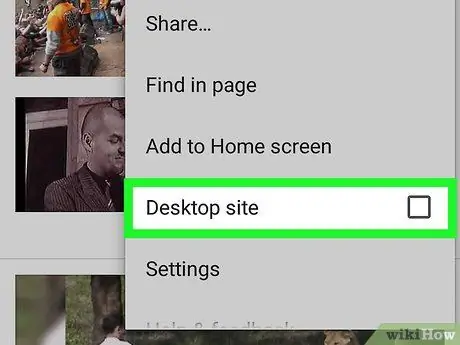
ደረጃ 4. የዴስክቶፕ ንካ።
በምናሌው ግርጌ ላይ ነው። ከዚያ በኋላ የ YouTube ገጽ በዴስክቶፕ ሥሪት ውስጥ እንደገና ይጫናል።
- አሳሽ እንዲመርጡ ከተጠየቁ “ይንኩ” Chrome "፣ ከዚያ እንደገና ይምረጡ” ዴስክቶፕ ”.
- በሆነ ጊዜ ፣ Chrome በ Chrome በኩል ሳይሆን YouTube ን በሞባይል መተግበሪያው በኩል እንዲከፍቱ ሊጠይቅዎት ይችላል። እንደዚህ ያለ ማስጠንቀቂያ ከታየ በቀላሉ ከማስጠንቀቂያ መስኮቱ ይውጡ እና የሚታየውን ጥያቄ አይቀበሉ።
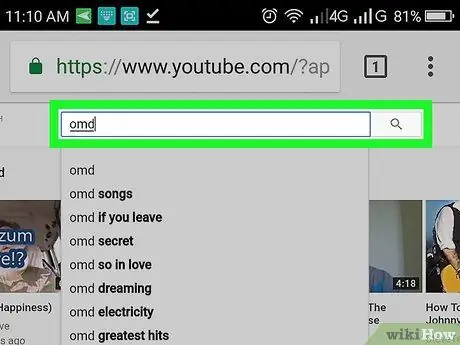
ደረጃ 5. ተፈላጊውን ቪዲዮ ይፈልጉ።
በ YouTube ገጽ አናት ላይ ያለውን የፍለጋ አሞሌ መታ ያድርጉ ፣ በፍለጋ ቁልፍ ቃል ወይም በቪዲዮ ስም ይተይቡ እና “ይጫኑ” ግባ "ወይም" ሂድ ”.
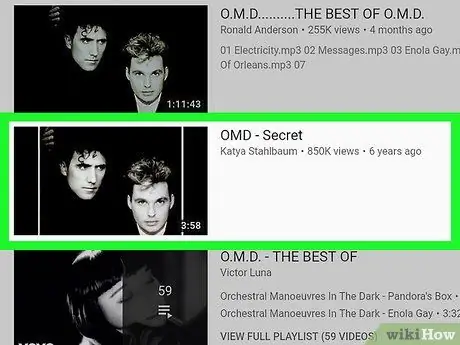
ደረጃ 6. ቪዲዮዎችን ይምረጡ።
በፍለጋ ውጤቶች ዝርዝር ውስጥ ፣ ማየት የሚፈልጉትን ቪዲዮ ይንኩ።
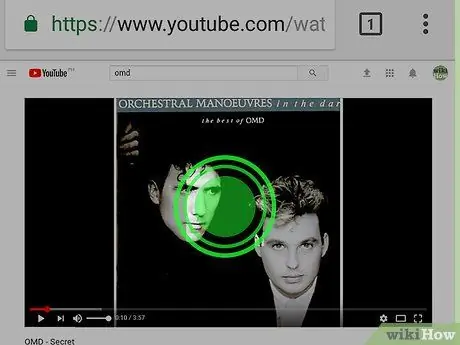
ደረጃ 7. የቪዲዮ መስኮቱን ይንኩ እና ይያዙ።
ከዚያ በኋላ ተቆልቋይ ምናሌ ይታያል።
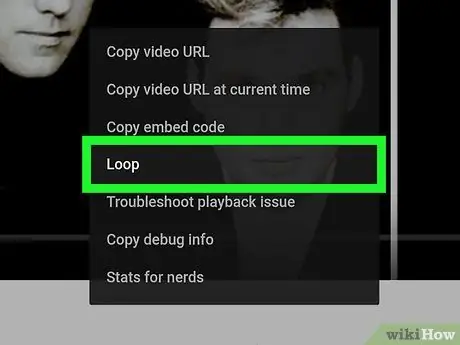
ደረጃ 8. የንክኪ ቀለበቶች።
ይህ አማራጭ በተቆልቋይ ምናሌ ውስጥ ነው። እርስዎ እስኪዘጉት ድረስ የተመረጠው ቪዲዮ በተደጋጋሚ ይጫወታል (ወይም የ “Loop” ባህሪን ያሰናክሉ)።







